Anuncio
Ahora es posible ver Netflix en cualquier sistema Linux, siempre que ejecute el navegador Chrome a partir de la versión 37. Esto le permitirá evitar tener que usar un Solución alternativa basada en el vino para que el complemento Silverlight funcione 5 formas de ver Netflix en Linux sin SilverlightNetflix depende de Silverlight; Silverlight no juega bien con Linux. Pero los usuarios de Linux tienen una solución fácil de usar. Lee mas . Más importante aún, las últimas versiones de Chrome bloquean esta solución de todos modos, por lo que solo habría podido usar Firefox para ver Netflix. Por el momento, no puedes usar Firefox para ver Netflix de forma nativa.
¿Cómo es esto posible?
Desde que el Consorcio de la World Wide Web ha agregado una porción de DRM (gestión de derechos digitales) llamada Extensiones de medios cifrados (EME) al HTML5 especificaciones, Netflix pudo seguir adelante con el desarrollo de un reproductor HTML5 que está destinado a reemplazar el reproductor Silverlight que ha sido utilizando tradicionalmente Sin embargo, no solo Netflix tuvo que desarrollar este reproductor, sino que los navegadores también tuvieron que agregar soporte para DRM. Chrome es ahora el primer navegador en hacerlo, que los usuarios de Linux pueden aprovechar.
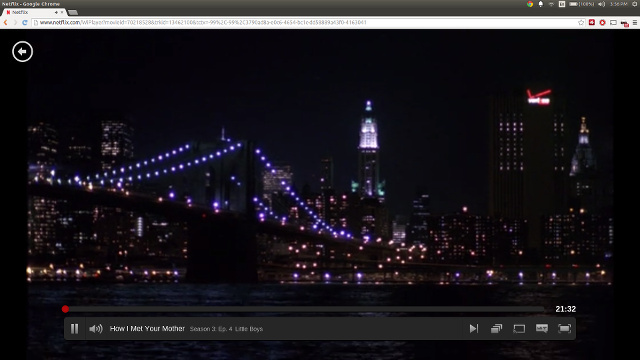
Los usuarios de Firefox actualmente no pueden ver Netflix de forma nativa porque todavía no tiene soporte para EME. Una vez que este soporte se agrega a Firefox, debería comenzar a funcionar.
Cómo hacer que Netflix funcione
Para que Netflix funcione de forma nativa en su sistema Linux, primero deberá obtener el navegador Chrome, al menos la versión 37. Dependiendo de cuándo lea esto, esta puede ser la versión estable de Chrome, pero al momento de escribir esto, la versión 37 es actualmente la versión Beta.
Una vez que tenga Chrome versión 37 o superior ejecutándose en su computadora, también deberá asegurarse de que está ejecutando las últimas versiones absolutas de libnss. La versión instalada debe ser al menos 3.16.3, que Ubuntu 14.04 no proporciona pero Ubuntu 14.10 sí. Si usa Ubuntu, puede descargar los paquetes actualizados de 32 bits o 64 bits [Ya no está disponible] de libnss3, libnss3-1d y libnss3-nssdb. Si usa una distribución diferente, deberá asegurarse de tener los tres paquetes y que todos tengan al menos la versión 3.16.3.
¡Genial, ya estás a la mitad! A continuación, deberá instalar el Extensión de User Agent Switcher para Chrome. Esto es necesario porque Netflix no oficialmente admite Linux, por lo que niega a los usuarios que tengan cadenas de agente de usuario que digan que usan Linux. Necesitamos esta extensión para pretender que estamos usando Windows Cómo engañar a los sitios web cambiando su agente de usuario [Chrome]Engaña a los sitios web para que piensen que estás usando un navegador o dispositivo web diferente. Ya sea que quiera engañar a ese antiguo sitio web solo para IE para que lo deje entrar o explorar cómo se ve la web para los usuarios de iPhone, ... Lee mas , y todo saldrá bien a partir de ahí. Una vez que esté instalado, deberá hacer clic con el botón derecho en el icono en la esquina superior derecha, elegir Opciones y luego agregar una nueva cadena de agente de usuario.

Luego ingrese los siguientes detalles:
- Nombre: Netflix Linux
- Cadena: Mozilla / 5.0 (Windows NT 6.3; Win64; x64) AppleWebKit / 537.36 (KHTML, como Gecko) Chrome / 38.0.2114.2 Safari / 537.36
- Grupo: simplemente haga clic en este cuadro y se completará automáticamente con "Chrome"
- ¿Añadir?: Seleccione Reemplazar
- Bandera: lo que quieras que sea. Lo que ingrese aquí es lo que se muestra en el icono cuando está activo.
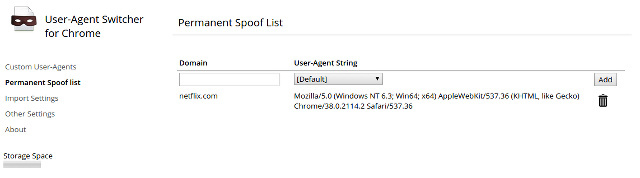
En el lado izquierdo de las opciones de User Agent Switcher, haga clic en Opciones de parodia permanente. Luego, escriba "netflix.com" en el campo Dominio (sin las comillas) y elija la cadena de agente de usuario de Netflix Linux. De esta manera, no tendrá que tocar nada y la extensión realizará automáticamente los cambios necesarios cuando visite Netflix y revertirá los cambios cuando visite cualquier otro sitio.
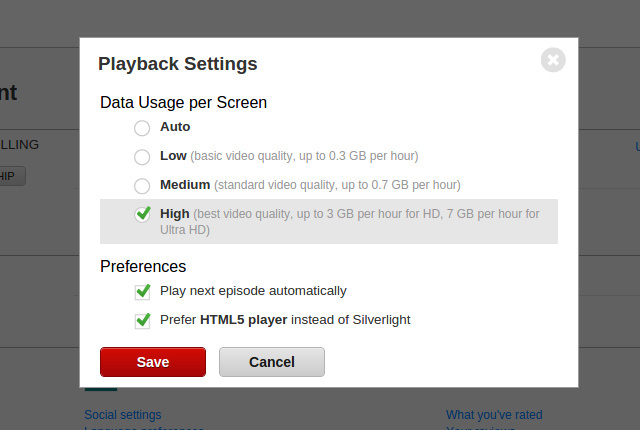
Por último, inicie sesión en su cuenta de Netflix, mire la Configuración de su cuenta y luego la Configuración de reproducción. Asegúrese de que la opción Preferir reproductor HTML5 en lugar de Silverlight esté habilitada. Ahora, deberías poder elegir lo que quieras ver y funcionará.
¡Tenemos Netflix!
Es genial finalmente poder no tener que usar Silverlight, especialmente porque necesitamos Wine para que funcione y Microsoft ya ni siquiera está desarrollando Silverlight. Es menos complicado, más rápido, más seguro y más fluido. Claro, todavía se necesita un poco de trabajo para configurar a través de Chrome, pero una vez que hayas hecho el trabajo inicial, estarás listo para usar Netflix tan fácilmente como puedas en una computadora con Windows o Mac.
¿Estás contento de que ahora puedes usar Netflix de forma nativa? ¿Prefieres que Netflix sea compatible con Linux oficialmente? ¡Háganos saber en los comentarios!
Danny es un estudiante de último año en la Universidad del Norte de Texas que disfruta de todos los aspectos del software de código abierto y Linux.


